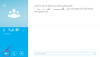פתרון בעיות במקלדת מחשב שאינה פועלת כראוי
פתרונות פשוטים
חפש תחילה פתרונות פשוטים בעת פתרון בעיות במקלדת מחשב שאינה פועלת כהלכה. אם המקלדת שלך מחוברת למחשב שלך באמצעות כבל, ודא שהמחבר בקצה הכבל מוכנס במלואו למקום הנכון. מחברים אלה צריכים להיות מקודד צבע כדי לעזור לך. אם המחשב שלך מחובר באמצעות כבל USB, נסה להעביר את הכבל למחבר USB אחר. אם אתה משתמש במקלדת אלחוטית, ודא שהסוללות מותקנות כהלכה. אם הם מחוברים כהלכה, נסה להחליף את הסוללות הישנות בסוללות טריות. חפש מפתחות שנדבקים ודקור אותם בעדינות. השתמש באבק בלחץ המיועד לניקוי חלקי מחשב כדי לפוצץ מוך, אבק ושאר פסולת מהמקלדת. כדי להסיר כתמים דביקים בין המפתחות, השתמשו במקלון צמר גפן טבול באלכוהול מתייבש במהירות. אם אף אחד מהפתרונות הפשוטים האלה לא עוזר, המשך לשלב הבא.
שנה מיקום, אפס או הפעל מחדש
חפש חפצי מתכת שעלולים להפריע לאות בין המקלדת למחשב שלך והזז אותם. ייתכן שתרצה גם להעביר את המקלדת שלך כך שתהיה בין 8 ל-15 אינץ' מהמעבד כדי שהאות יתקבל כראוי. נסה לנתק את המקלט האלחוטי ממחבר ה-USB ולהמתין כחמש שניות לפני שתכניס אותו מחדש. לאחר כחמש שניות, בדוק אם המקלדת פועלת. ייתכן שתרצה גם לנסות לחבר את המקלט האלחוטי למחברי USB שונים במחשב. לאחר מכן, נסה ללחוץ על כפתור האיפוס/חיבור שנמצא בגב המקלדת. אם כל השלבים הללו לא עזרו, נסה לכבות את המחשב ולהפעיל אותו מחדש.
סרטון היום
התקן מחדש תוכנות ועדכונים
כאשר חומרת מחשב חדשה כגון מקלדת אינה פועלת כראוי, ייתכן שיהיה צורך להתקין או להתקין מחדש את התוכנה המקורית עבור ההתקן. אתר את סמל לוח הבקרה של המחשב שלך או בחר בלוח הבקרה לאחר לחיצה על כפתור התחל. לאחר מכן, בחר באפשרות הוסף/הסר תוכניות והסר את התוכנה עבור המקלדת. המחשב שלך אמור לציין שעליך להפעיל מחדש כדי להשלים את התהליך. הכנס את תקליטור התוכנה המקורי לכונן התקליטורים והתקן מחדש את תוכנת המקלדת כאשר המחשב מופעל מחדש. לאחר שאתחלת את המחשב, הוא אמור לזהות את התוכנה החדשה. ייתכן שתרצה גם לבקר באתר האינטרנט של Windows כדי לחפש עדכונים ומנהלי התקנים חדשים עבור המחשב והמקלדת שלך. הורד והתקן כל זמין.